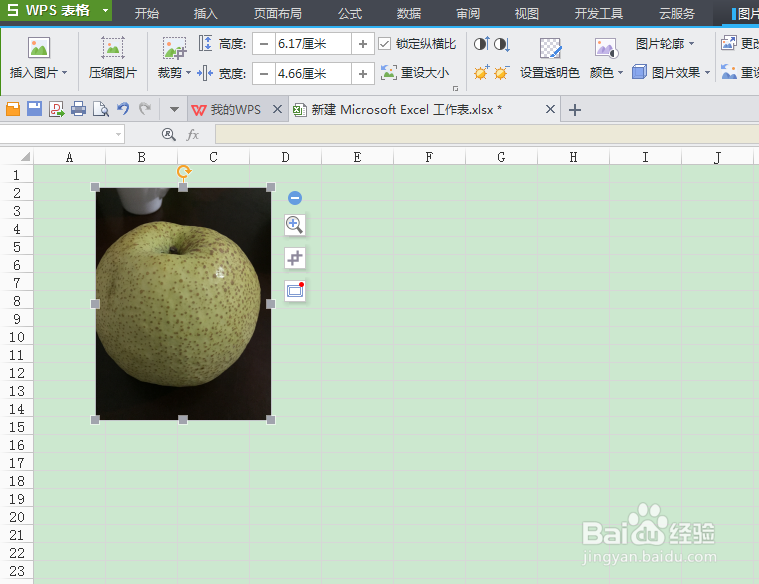wps表格怎么插入图片
1、我们先在桌面上新建一个wps表格,我们右击一下,点击一下新建,会出来很多表格,点击一下wps工作表格
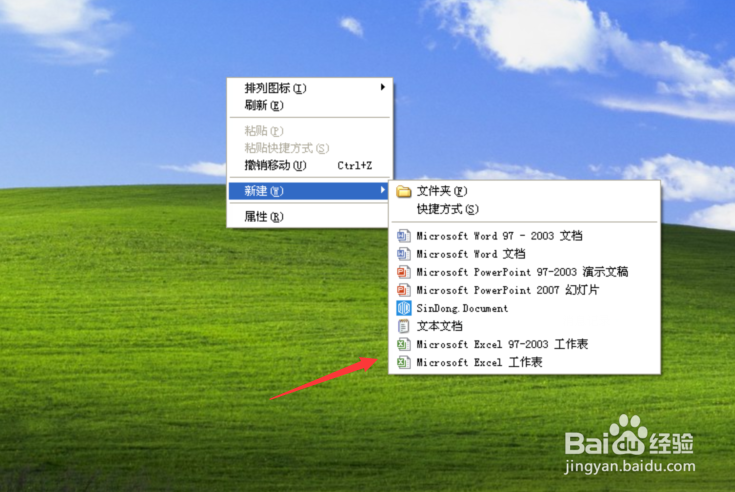
2、然后我们准备一张图片在桌面上,

3、双击打开表格,点击“插入”
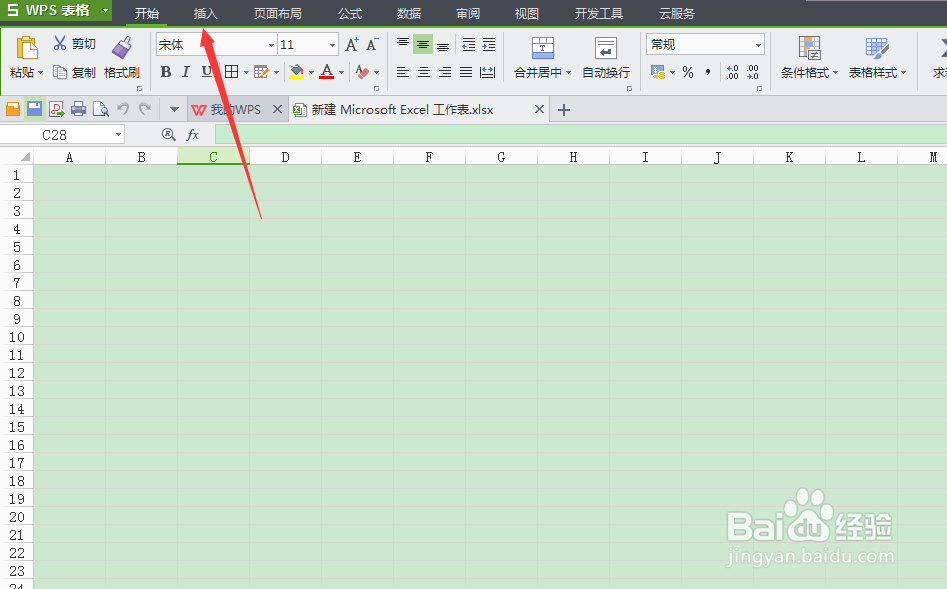
4、然后点击一下“图片”
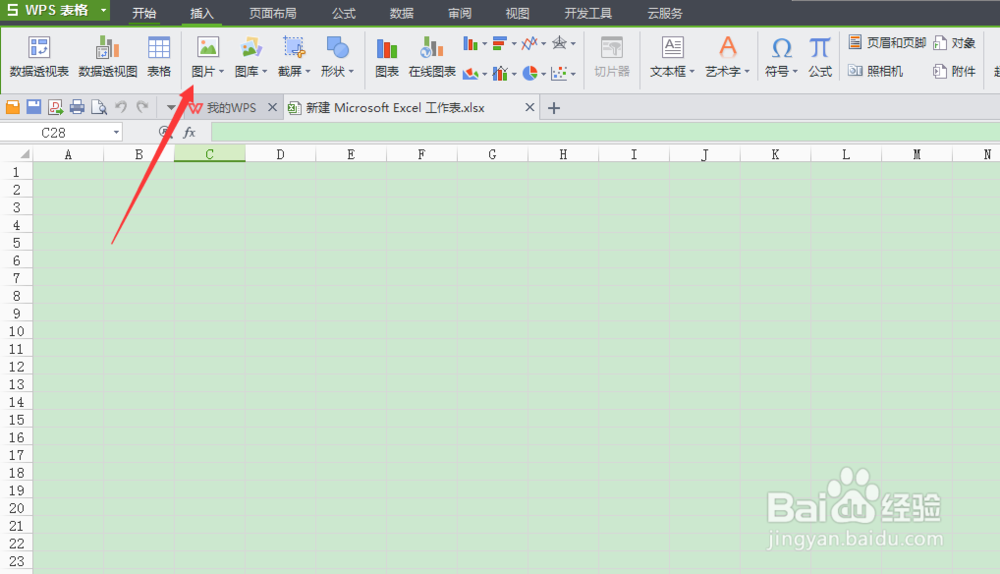
5、然后我们点击一下桌面,就可以看到我们刚刚准备的图片了
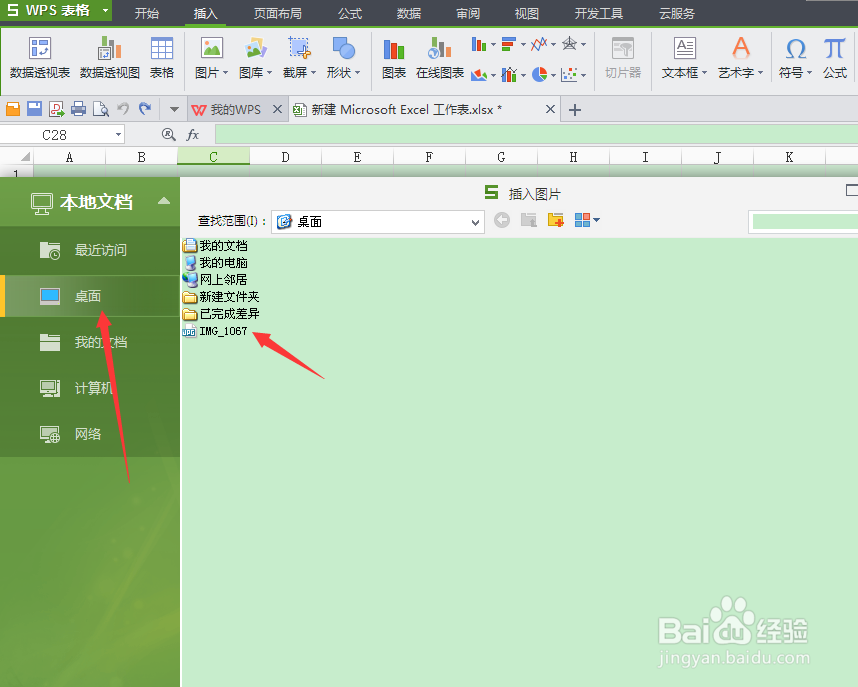
6、我们点击一下桌面上的图片,点击“打开”
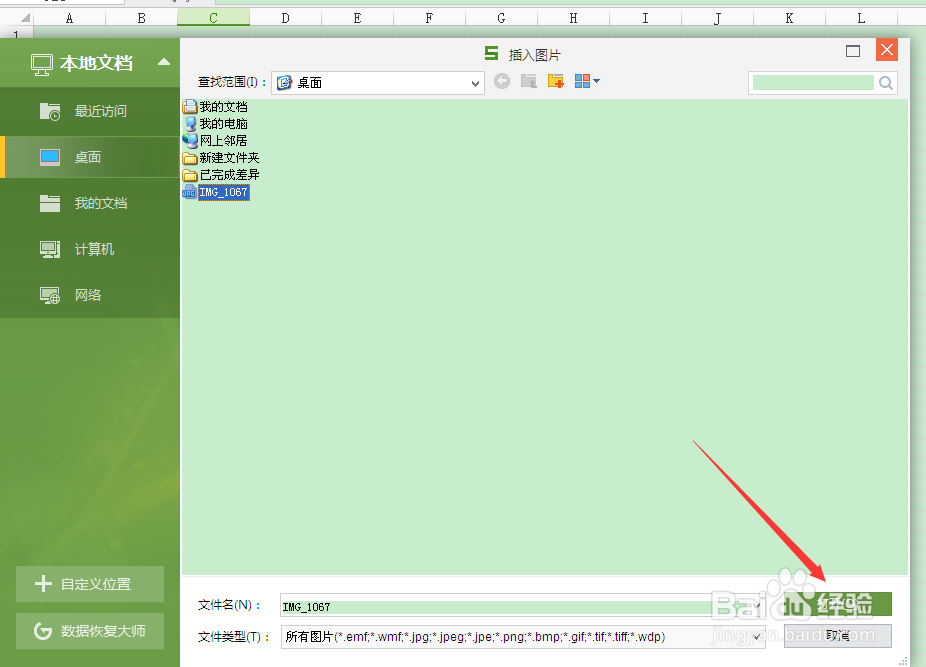
7、如图,图片已经插入在表格里了吗,但是很士候眨塄大,不用担心,我们将鼠标放在图片的角上,然后缩小即可,位置也是可以随意拖动的哦
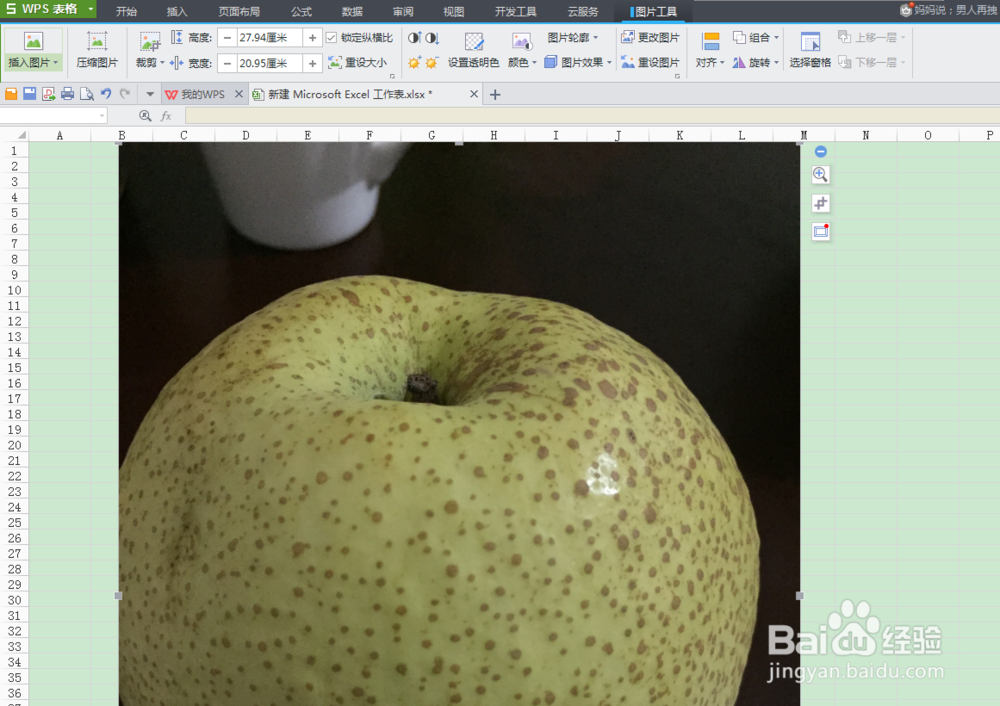
8、如图,图片编辑完成了
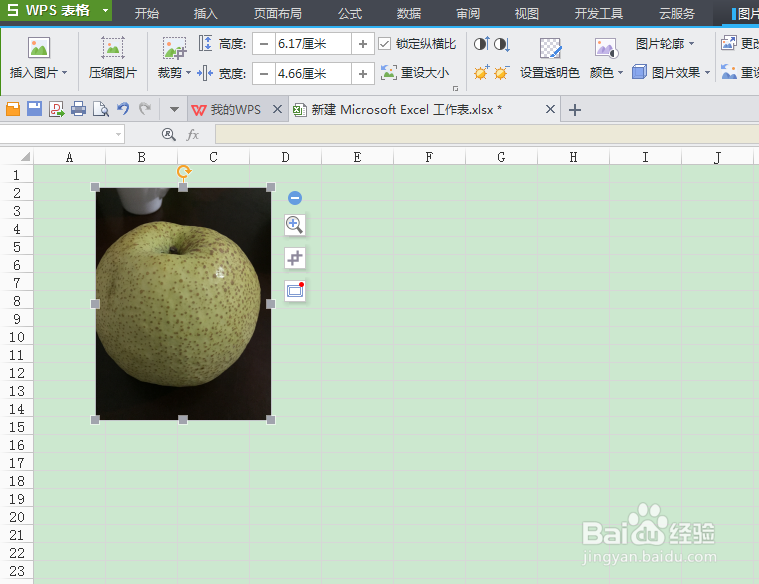
1、我们先在桌面上新建一个wps表格,我们右击一下,点击一下新建,会出来很多表格,点击一下wps工作表格
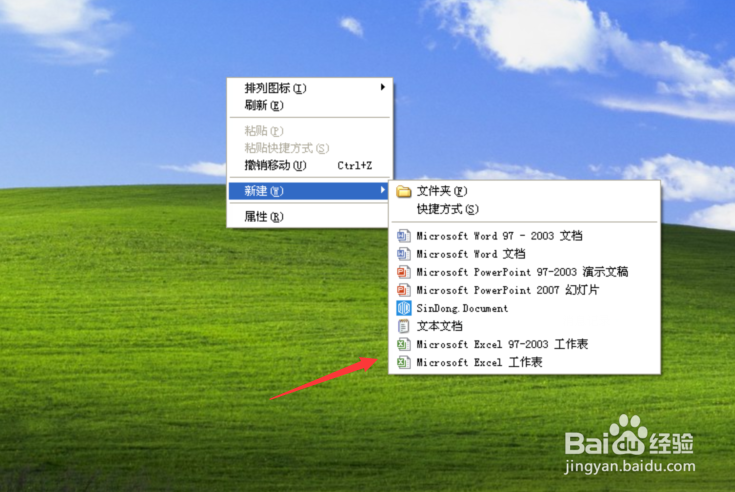
2、然后我们准备一张图片在桌面上,

3、双击打开表格,点击“插入”
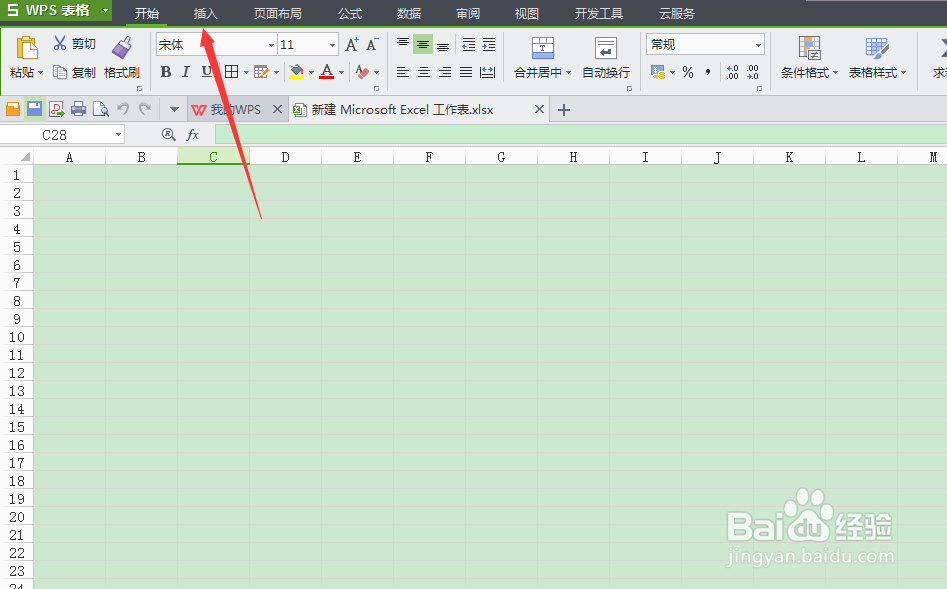
4、然后点击一下“图片”
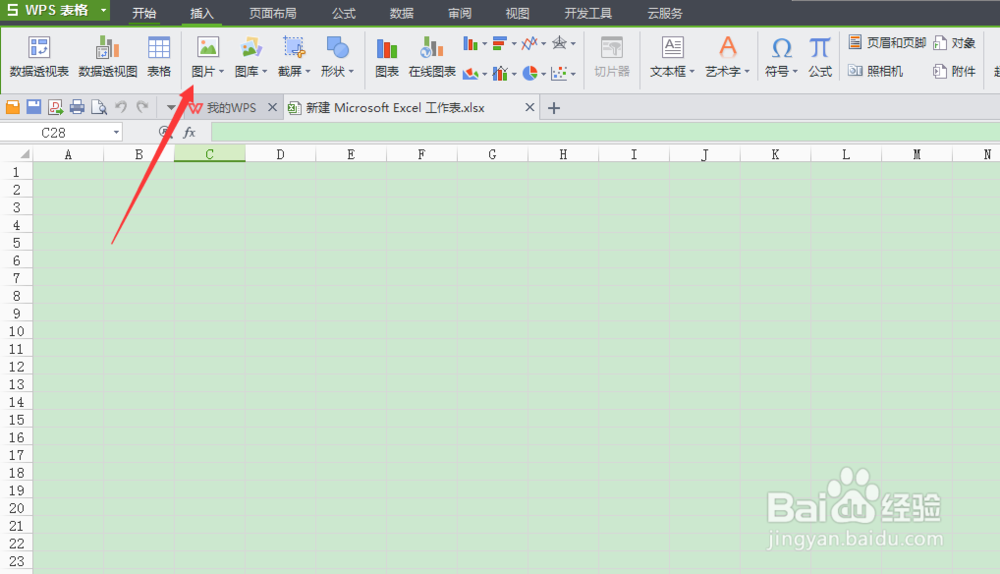
5、然后我们点击一下桌面,就可以看到我们刚刚准备的图片了
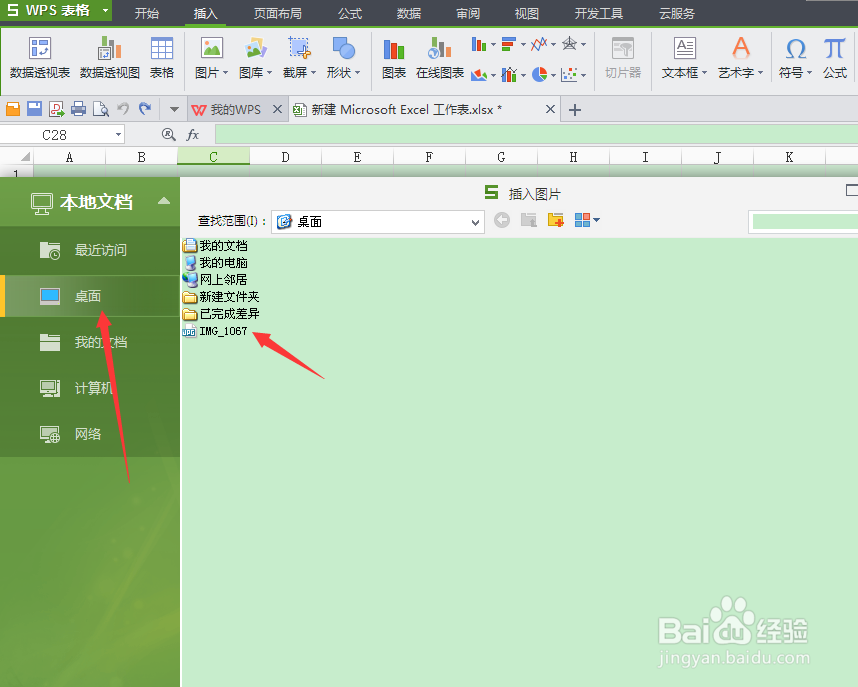
6、我们点击一下桌面上的图片,点击“打开”
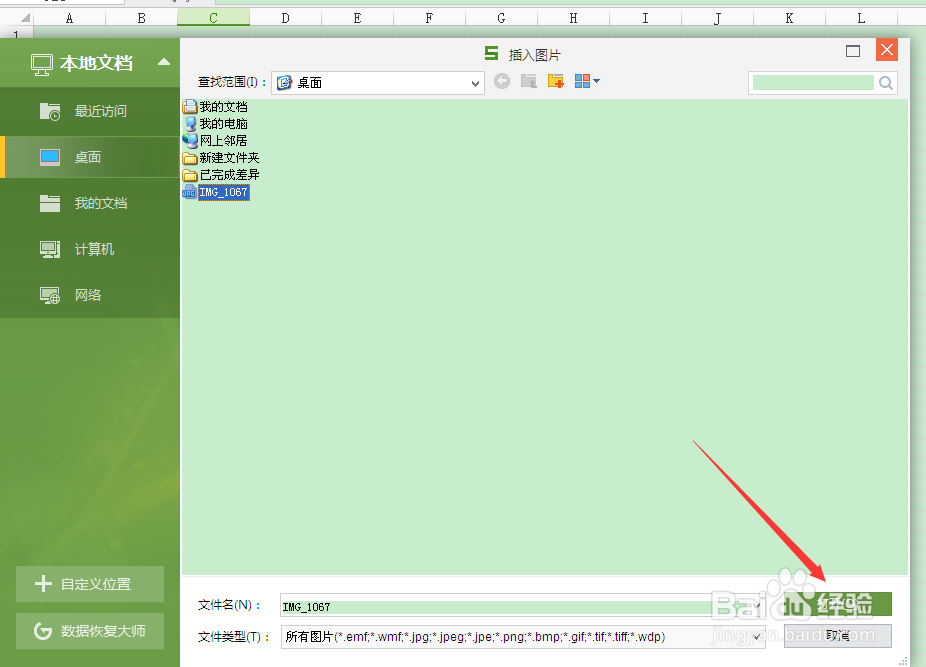
7、如图,图片已经插入在表格里了吗,但是很士候眨塄大,不用担心,我们将鼠标放在图片的角上,然后缩小即可,位置也是可以随意拖动的哦
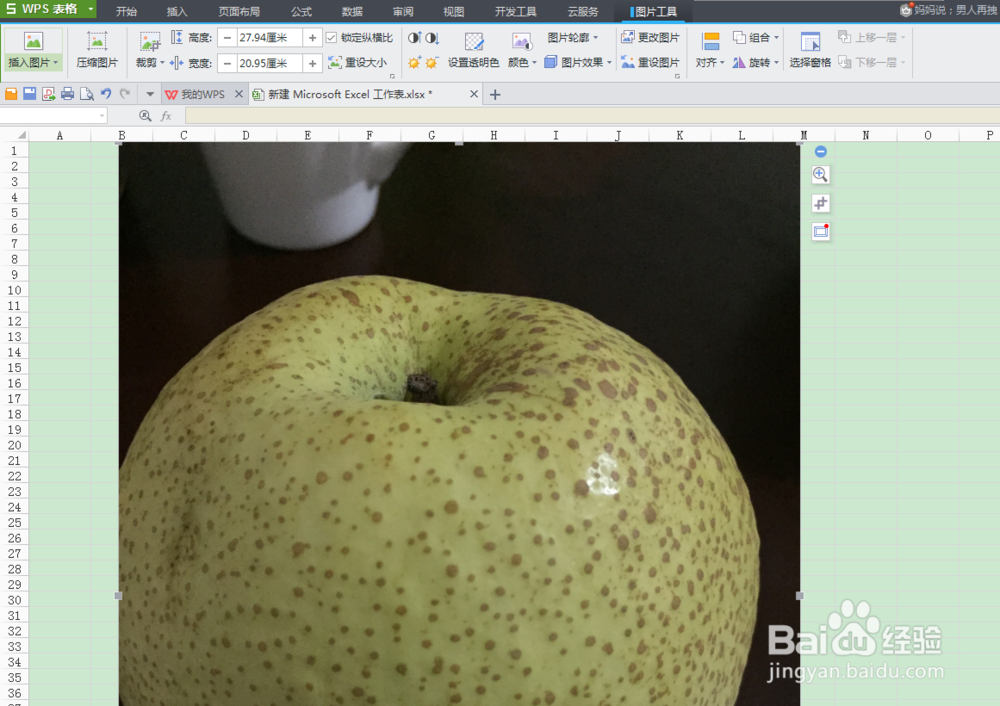
8、如图,图片编辑完成了